Πώς να ορίσετε έναν διαφορετικό προεπιλεγμένο λογαριασμό email στο Outlook.com
Miscellanea / / February 12, 2022

Έχει περάσει καιρός από τότε
Outlook.com
εισήχθη. Και σίγουρα χτύπησε μια χορδή σε πολλούς χρήστες λαμβάνοντας υπόψη τις θετικές κριτικές που έλαβε. Ενώ ορισμένοι από εσάς πρέπει να έχετε αλλάξει από άλλες υπηρεσίες στο Outlook Mail ή
μετεγκατάσταση από το Hotmail στο Outlook ID
, πολλοί πρέπει να διστάζουν να κάνουν την αλλαγή μόνο και μόνο επειδή θέλουν να τηρήσουν το παλιό και αξιόπιστο αναγνωριστικό email τους.
Εάν σας αρέσει η διεπαφή του Outlook και επιθυμείτε να διατηρήσετε ένα υπάρχον αναγνωριστικό email, μπορείτε να ρυθμίσετε το Outlook ώστε να χρησιμοποιεί ένα αναγνωριστικό από κάποια άλλη υπηρεσία (το έχουμε ήδη καλύψει πώς να χρησιμοποιήσετε το Gmail από τη διεπαφή του Outlook). Εφαρμογή προωθήσεις email από διαφορετικό λογαριασμό δεν είναι κάτι νέο – σημαίνει ότι μπορείτε να λαμβάνετε μηνύματα ηλεκτρονικού ταχυδρομείου από διαφορετικό λογαριασμό υπηρεσίας στον λογαριασμό Outlook.
Συμβουλή μπόνους: Μάθε πως να απενεργοποιήστε το Live Messenger όταν είστε συνδεδεμένοι στο Outlook.com λογαριασμός ηλεκτρονικού ταχυδρομείου.
Σήμερα θα δούμε πώς να ρυθμίσουμε τις παραμέτρους για το αντίστροφο σενάριο, δηλαδή να μπορούμε να στέλνουμε email από το Outlook χρησιμοποιώντας διαφορετικό αναγνωριστικό email ή εντελώς διαφορετική υπηρεσία. Αυτή η ρύθμιση θα λειτουργούσε για το ψευδώνυμα που έχετε δημιουργήσει για το Outlook.com ή τα αναγνωριστικά email που έχετε προσθέσει από άλλες υπηρεσίες.
Ο σκοπός είναι να αλλάξετε την προεπιλεγμένη διεύθυνση email στο Outlook.com. Ας πούμε, για παράδειγμα, ότι ορίζω τον λογαριασμό μου στο Gmail ως προεπιλογή στο Outlook και, στη συνέχεια, όλα τα μηνύματα ηλεκτρονικού ταχυδρομείου που στέλνω από το Outlook θα εμφανίζουν τη διεύθυνσή μου στο Gmail (στο πεδίο Από) στον παραλήπτη.
Βήματα για την αλλαγή της προεπιλεγμένης διεύθυνσης Outlook.com
Για να συμβεί αυτό, θα πρέπει να βεβαιωθείτε ότι η διαφορετική διεύθυνση email (από άλλη υπηρεσία ή ψευδώνυμο) έχει ήδη προστεθεί στο λογαριασμό.
Βήμα 1: Συνδεθείτε στον λογαριασμό σας στο Outlook.com και μεταβείτε στο Περισσότερες ρυθμίσεις ταχυδρομείου κάνοντας κλικ στο εικονίδιο με το γρανάζι.

Βήμα 2: Στο Outlook Επιλογές κάντε κλικ στη σελίδα στον σύνδεσμο που διαβάζει Αποστολή/λήψη email από άλλους λογαριασμούς κάτω από Διαχείριση του λογαριασμού σας Ενότητα.
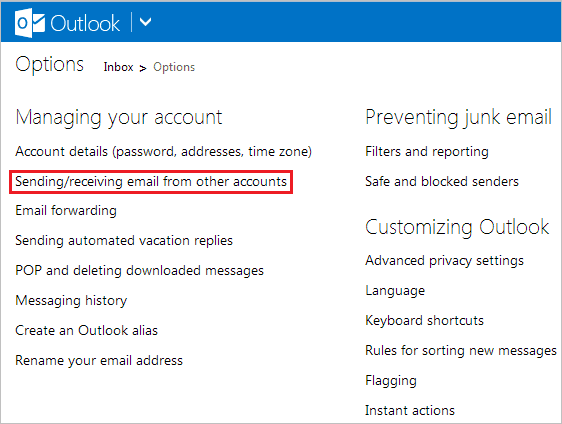
Βήμα 3: Εάν έχει ήδη προστεθεί διαφορετικός λογαριασμός, θα εμφανίζεται στο επόμενο παράθυρο. Τώρα, μεταβείτε στην ενότητα που λέει Μπορείτε να στείλετε αλληλογραφία από αυτούς τους λογαριασμούς. Κάντε κλικ στο Χρήση ως προεπιλογή εκτός από τη διεύθυνση email που θέλετε να ορίσετε ως προεπιλογή. Επέλεξα τον λογαριασμό μου στο Gmail.


Στο εξής, όταν συντάσσετε ένα μήνυμα ή επιλέγετε να Απάντηση ή Προς τα εμπρός ένα, θα εμφανίσει τη νέα προεπιλογή που έχετε επιλέξει. Σε κάθε περίπτωση, εάν θέλετε να επιλέξετε τη διεύθυνση Outlook.com ως διεύθυνση αποστολής (ή οποιαδήποτε άλλη διεύθυνση), μπορείτε να κάνετε κλικ στο αναπτυσσόμενο μενού (στο αριστερό παράθυρο) και να αλλάξετε τη διεύθυνση/υπηρεσία αποστολής.
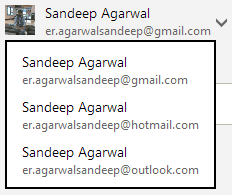
συμπέρασμα
Με την προσθήκη μιας υπηρεσίας για προώθηση μηνυμάτων ηλεκτρονικού ταχυδρομείου στο Outlook.com ακολουθούμενη από αυτήν τη ρύθμιση, θα μπορείτε χρησιμοποιήστε τη διεπαφή του Outlook ενώ χρησιμοποιείτε μια διαφορετική υπηρεσία email για πάντα. Ένας καλός τρόπος για να δοκιμάσετε τη νέα διεπαφή χωρίς να θυσιάσετε την παλιά σας διεύθυνση email.
Τελευταία ενημέρωση στις 03 Φεβρουαρίου 2022
Το παραπάνω άρθρο μπορεί να περιέχει συνδέσμους συνεργατών που βοηθούν στην υποστήριξη της Guiding Tech. Ωστόσο, δεν επηρεάζει τη συντακτική μας ακεραιότητα. Το περιεχόμενο παραμένει αμερόληπτο και αυθεντικό.



